Hướng dẫn cài windows XP bằng hình ảnh
Trang 1 trong tổng số 1 trang
 Hướng dẫn cài windows XP bằng hình ảnh
Hướng dẫn cài windows XP bằng hình ảnh
Trích nguồn từ congtruongit.com
Chú ý! Bạn cần đọc kĩ rùi mới nên cài đặt vì.......trong lúc cài đặt bạn sẽ không thể đọc được nữa đâu:
Cài thì thực ra cũng đơn giản thôi ko có j` khó,chỉ cần trong lúc cài để ý + phán đoán và cài nhiều là thuộc ý mà.
Yêu cầu trước khi cài đặt : cần có 1 đĩa WinXP,.Cấu hình yêu cầu ít nhất phải có là PenIII RAM128MB,bằng hoặc cao hơn hãy nghĩ đến cài WinXP nhé,ko thì dùng ko nuột đâu,nặng nề ì ạch lắm.
Thiết lập cho BIOS khởi động từ đĩa CD và tiến hành cài đặt, ban đầu nó hiện ra 1 màn hình xanh lè với dòng cuối chạy chạy tìm các phần cứng trên máy,sau đó nó cho ra màn hình bắt đầu cài đặt (Setup).
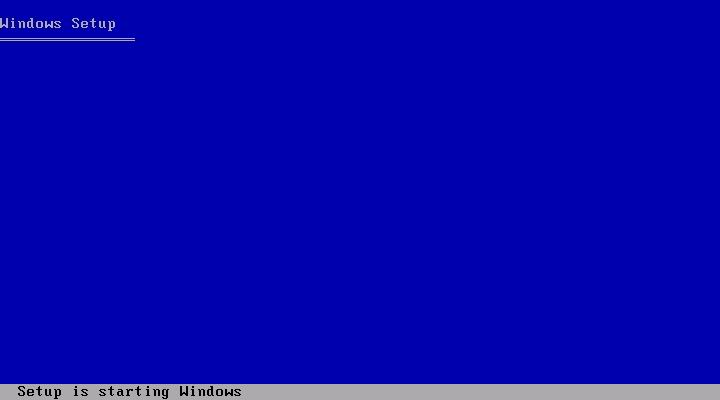
Màn hình xanh thứ 2 hiện lên cho bạn 3 lựa chọn :
- Dòng đầu có nghĩa : nhấn Enter để tiến hành cài đặt WinXP ngay bi h.
- Nhấn R để sửa chữa bộ WinXP đang dùng bị lỗi file hệ thống.
- Nhấn F3 để Quit (thoát).
Bạn nhấn Enter nhé !

Tiếp đó bạn nhấn F8 để xác nhận Tôi đồng ý cài đặt (I agree)
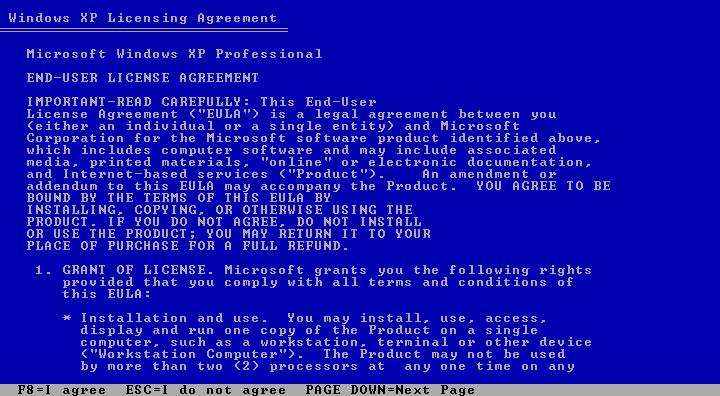
Bước tiếp theo là chọn ổ cứng cài đặt (nếu như trong máy bạn đang có 2 cái ổ cứng trở lên).Nhấn Enter để xác nhận.Rồi chọn ổ đĩa để cài đặt (ví dụ như ổ C).Rồi cũng nhấn ENTER.
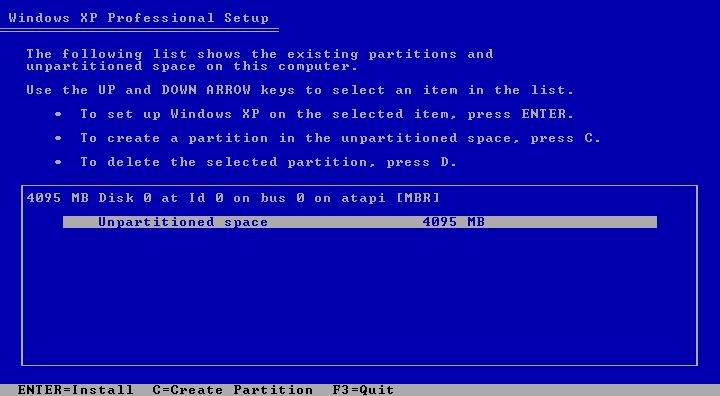
Bước tiếp để chọn định dạng ổ đĩa cài đặt Win.Bạn chọn dòng trên cùng,định dạng NTFS cho ổ đĩa.
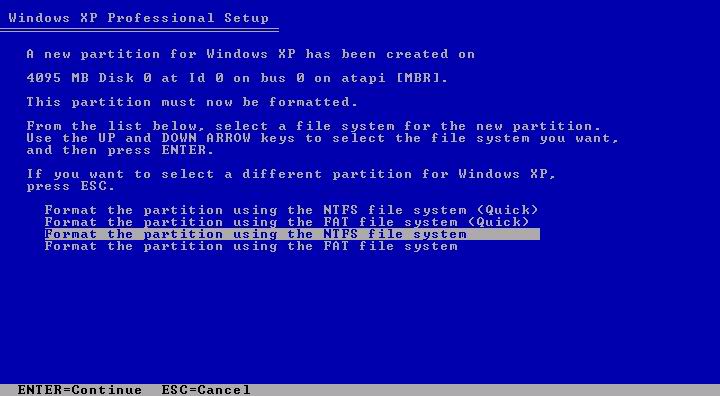
Tiếp đó là các bước định dạng ổ và copy các file hệ thống :
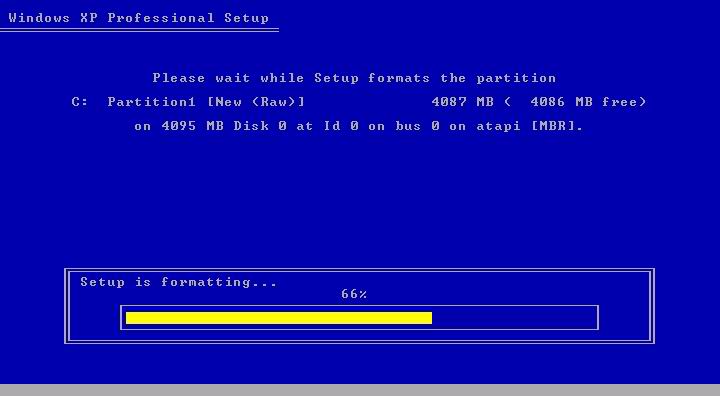
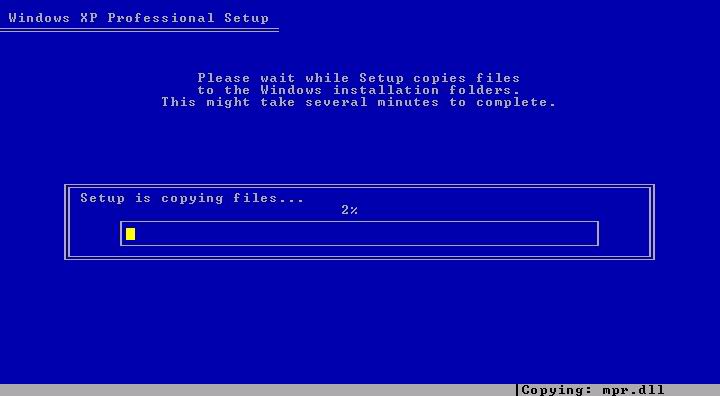
Copy xong máy tiến hành khởi động lại,bạn có thể nhấn ENTER để khởi động ngay mà ko cần đợi 10s.
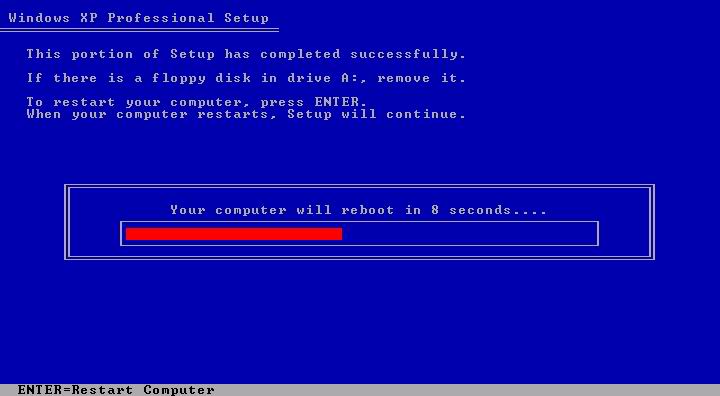
Trong lúc máy khởi động lại bạn cứ để yên cho đến khi vào các bước tiếp theo...
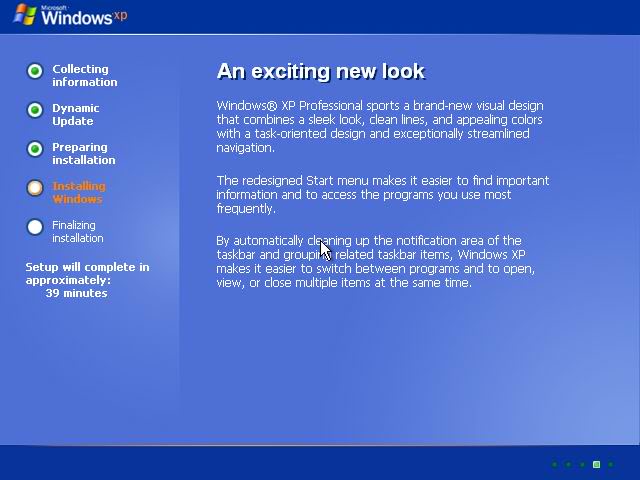
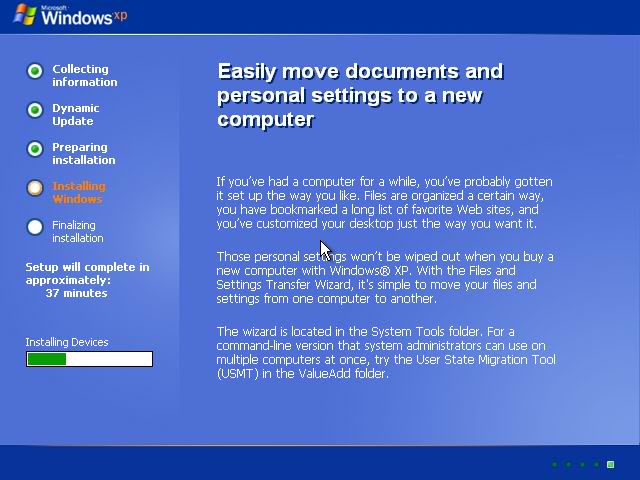
Đến các bước này bạn nhập đầy đủ các thông tin vào các ô trống :
Name : tên bạn (vd : Che Chơn).
Oganization : tổ chức công ty bạn làm việc (vd : CCSoft).
Product key : hay chính là cdkey đó,bạn nhập cdkey theo trên bìa đĩa mà bạn mua về,khi mua nhớ bảo họ ghi lên mặt đĩa nếu chưa có nhé,ở bước này bạn hoàn toàn có thể cho đĩa ra để nhập vào,xong xuôi đẩy đĩa vào rồi tiếp tục cũng đc.
Computer name : đặt tên cho chiếc máy tính của bạn đi ^^
Administrator password : mật khẩu đăng nhập vào máy (có cũng đc,ko thì để trống)
Confirm password : xác nhận lại mật khẩu nếu có.
Time Zone : chọn múi giờ +7 có Bangcok,HaNoi,Giacacta...
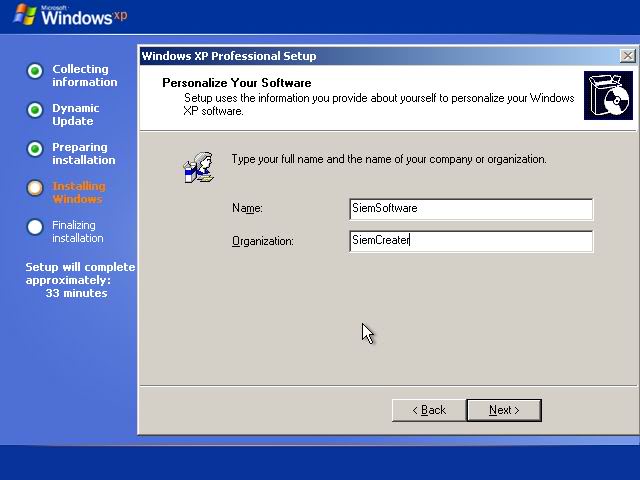
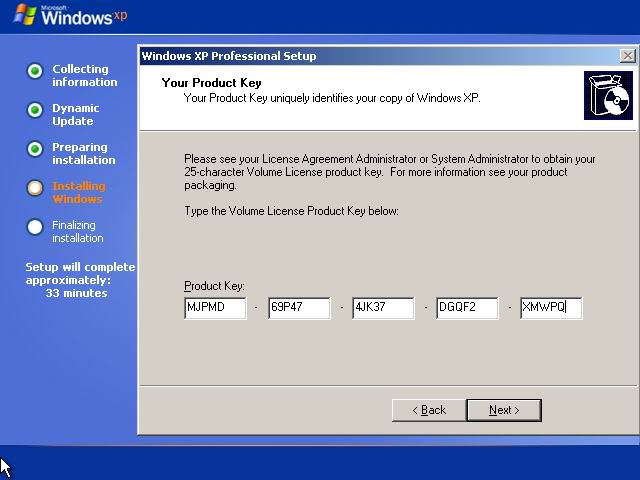
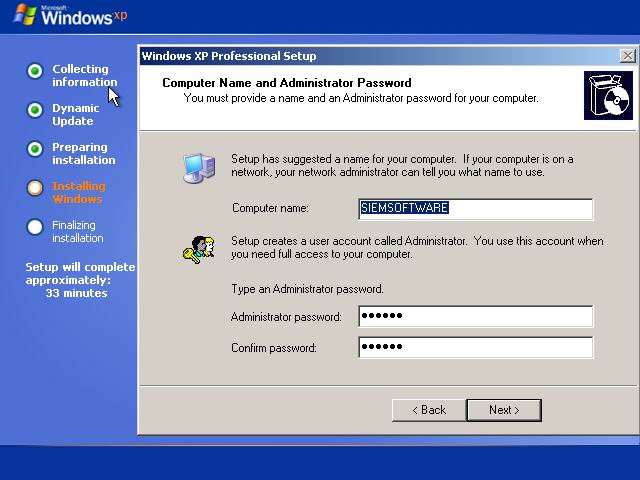

Tiếp theo là 2 bước kiểm tra chế độ phân giải màn hình của bạn có thích hợp ko,bạn chọn 2 phát OK.
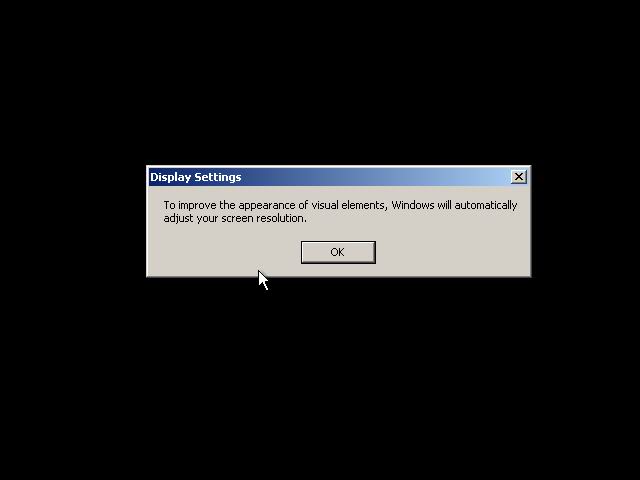

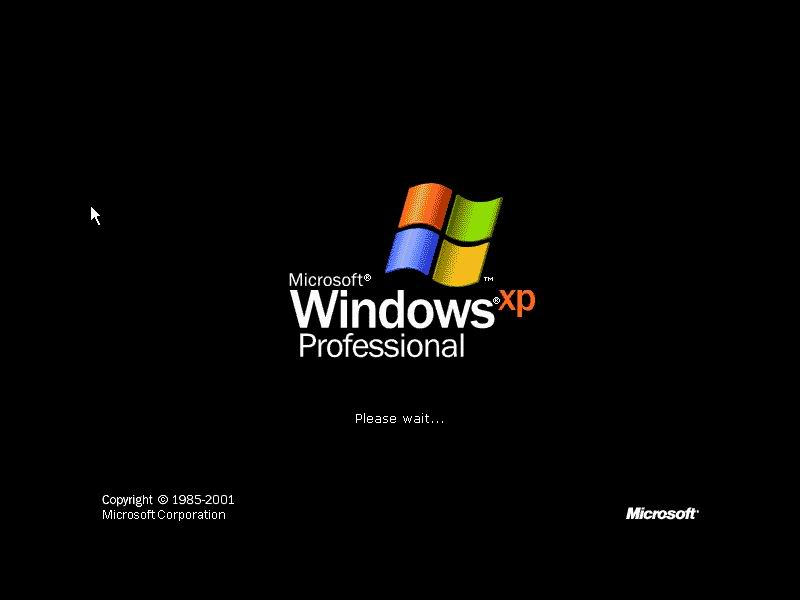
Tiếp theo bạn nhấn Next....
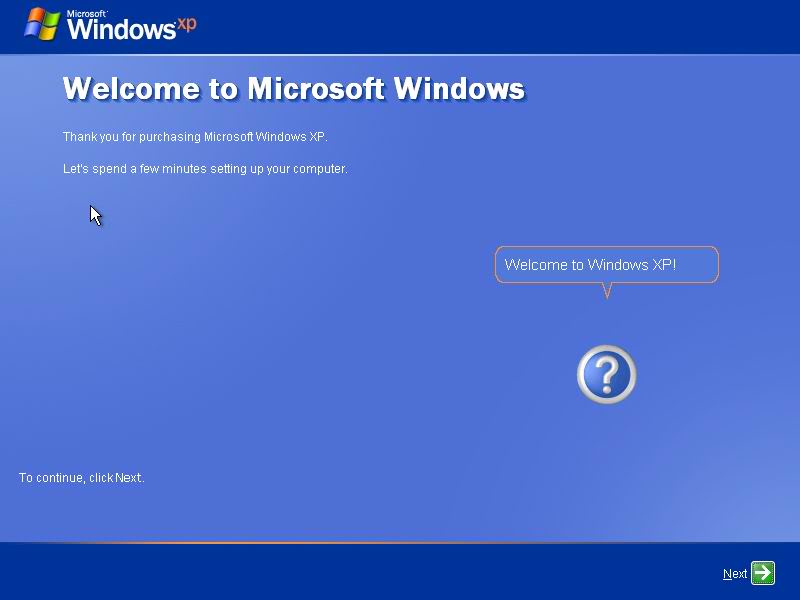
Nhập tên bạn vào rồi nhấn Next...
Chú ý là đừng trùng với cái tên ở ô Name lúc trước...ko được vượt quá 20 kí tự,ko bao gồm cá kí tự đặc biệt,dấu chấm hay dấu cách.

Rồi điền tên user nữa là xong
Chú ý:Ai noob thì viết ra giấy đi cho khỏi quên :D
-Cài bằng đĩa thì mới format đc
-Đừng có cài nhầm sang ổ D hay E nếu cài nhầm thì reset lại máy đi
Chú ý! Bạn cần đọc kĩ rùi mới nên cài đặt vì.......trong lúc cài đặt bạn sẽ không thể đọc được nữa đâu:
Cài thì thực ra cũng đơn giản thôi ko có j` khó,chỉ cần trong lúc cài để ý + phán đoán và cài nhiều là thuộc ý mà.
Yêu cầu trước khi cài đặt : cần có 1 đĩa WinXP,.Cấu hình yêu cầu ít nhất phải có là PenIII RAM128MB,bằng hoặc cao hơn hãy nghĩ đến cài WinXP nhé,ko thì dùng ko nuột đâu,nặng nề ì ạch lắm.
Thiết lập cho BIOS khởi động từ đĩa CD và tiến hành cài đặt, ban đầu nó hiện ra 1 màn hình xanh lè với dòng cuối chạy chạy tìm các phần cứng trên máy,sau đó nó cho ra màn hình bắt đầu cài đặt (Setup).
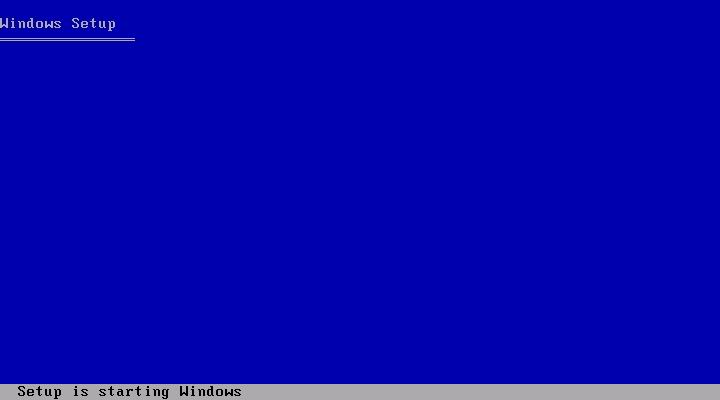
- Dòng đầu có nghĩa : nhấn Enter để tiến hành cài đặt WinXP ngay bi h.
- Nhấn R để sửa chữa bộ WinXP đang dùng bị lỗi file hệ thống.
- Nhấn F3 để Quit (thoát).
Bạn nhấn Enter nhé !

Tiếp đó bạn nhấn F8 để xác nhận Tôi đồng ý cài đặt (I agree)
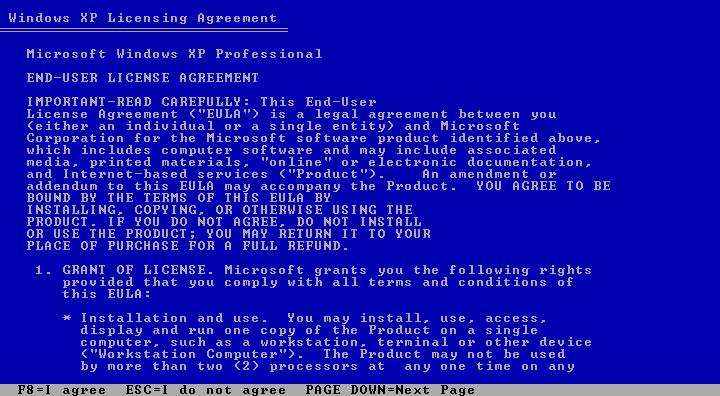
Bước tiếp theo là chọn ổ cứng cài đặt (nếu như trong máy bạn đang có 2 cái ổ cứng trở lên).Nhấn Enter để xác nhận.Rồi chọn ổ đĩa để cài đặt (ví dụ như ổ C).Rồi cũng nhấn ENTER.
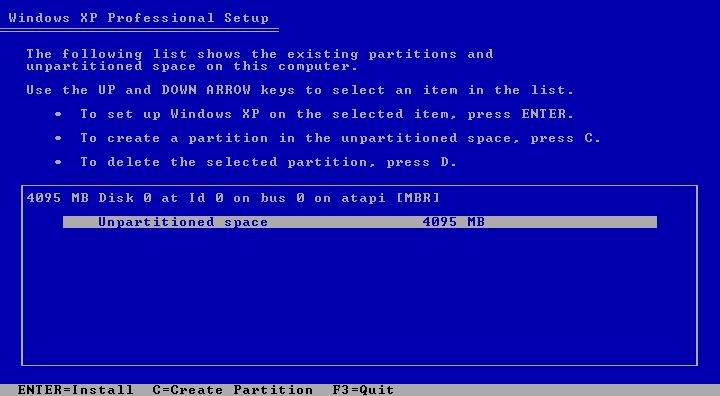
Bước tiếp để chọn định dạng ổ đĩa cài đặt Win.Bạn chọn dòng trên cùng,định dạng NTFS cho ổ đĩa.
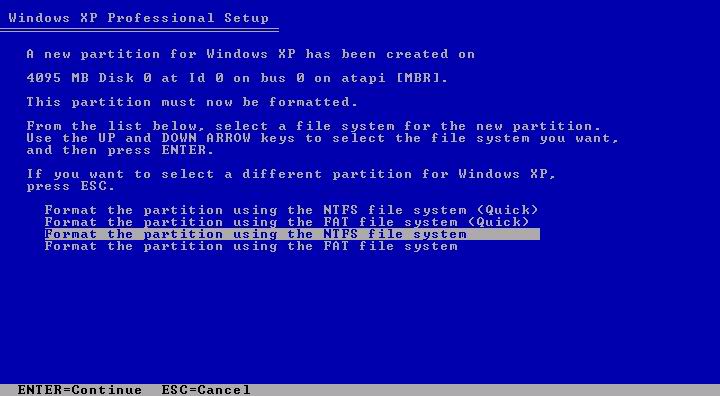
Tiếp đó là các bước định dạng ổ và copy các file hệ thống :
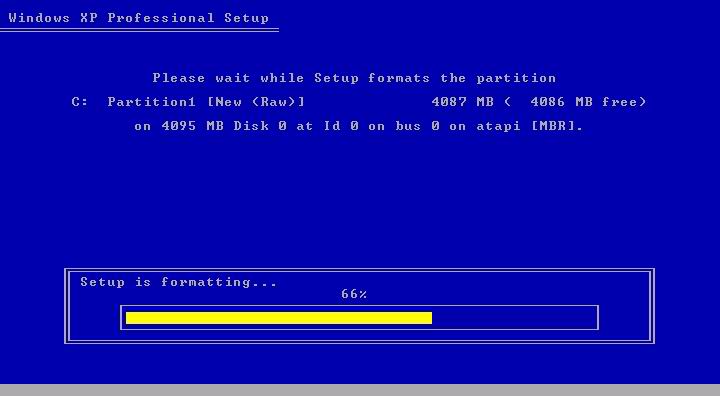
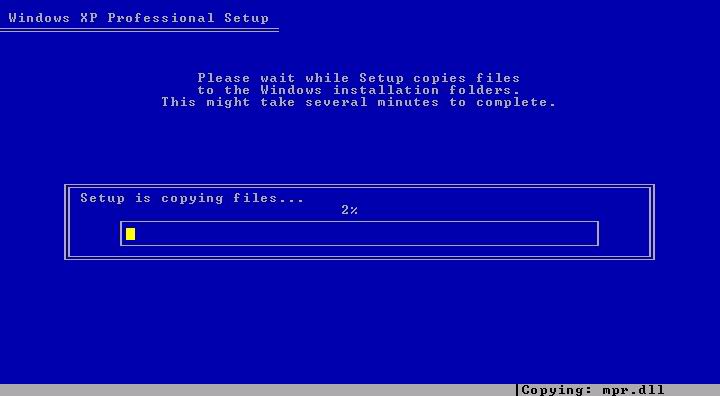
Copy xong máy tiến hành khởi động lại,bạn có thể nhấn ENTER để khởi động ngay mà ko cần đợi 10s.
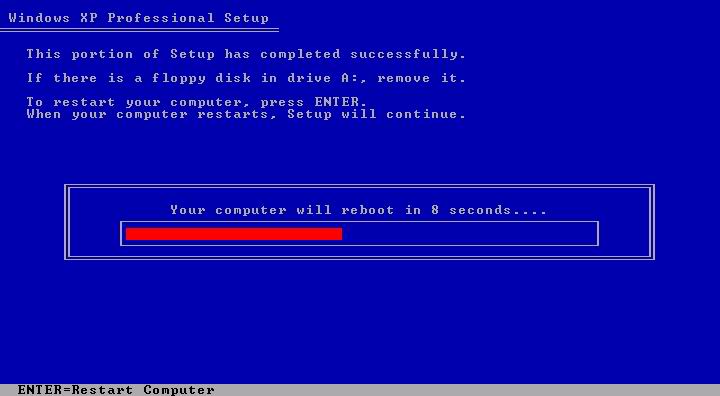
Trong lúc máy khởi động lại bạn cứ để yên cho đến khi vào các bước tiếp theo...
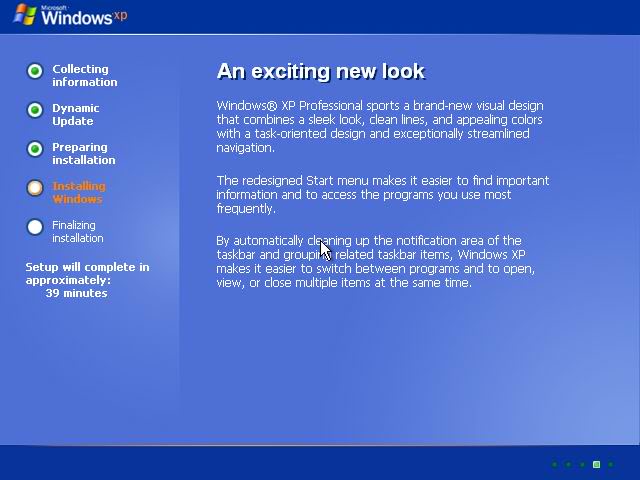
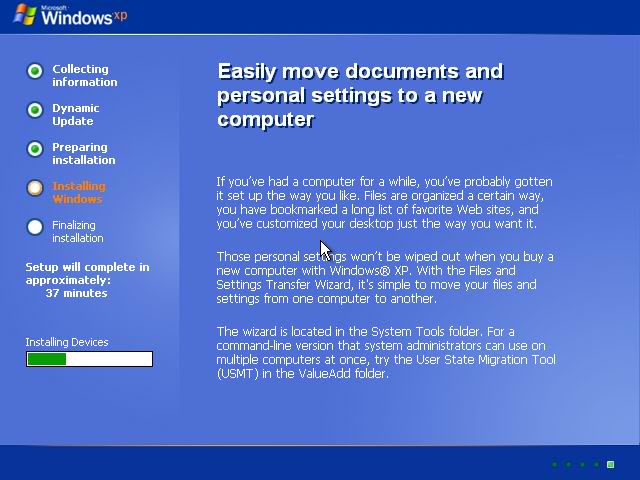
Đến các bước này bạn nhập đầy đủ các thông tin vào các ô trống :
Name : tên bạn (vd : Che Chơn).
Oganization : tổ chức công ty bạn làm việc (vd : CCSoft).
Product key : hay chính là cdkey đó,bạn nhập cdkey theo trên bìa đĩa mà bạn mua về,khi mua nhớ bảo họ ghi lên mặt đĩa nếu chưa có nhé,ở bước này bạn hoàn toàn có thể cho đĩa ra để nhập vào,xong xuôi đẩy đĩa vào rồi tiếp tục cũng đc.
Computer name : đặt tên cho chiếc máy tính của bạn đi ^^
Administrator password : mật khẩu đăng nhập vào máy (có cũng đc,ko thì để trống)
Confirm password : xác nhận lại mật khẩu nếu có.
Time Zone : chọn múi giờ +7 có Bangcok,HaNoi,Giacacta...
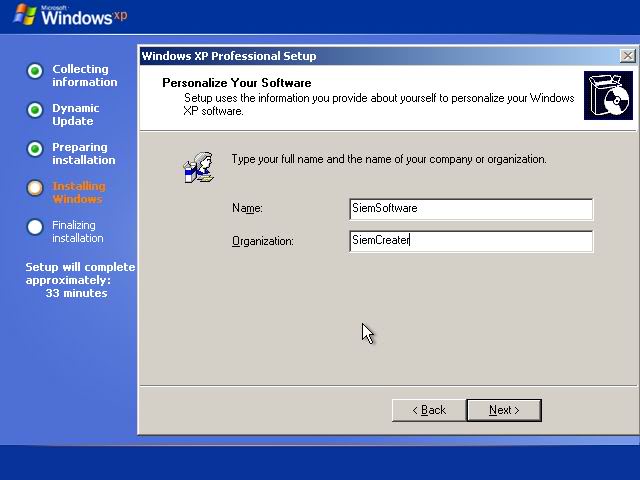
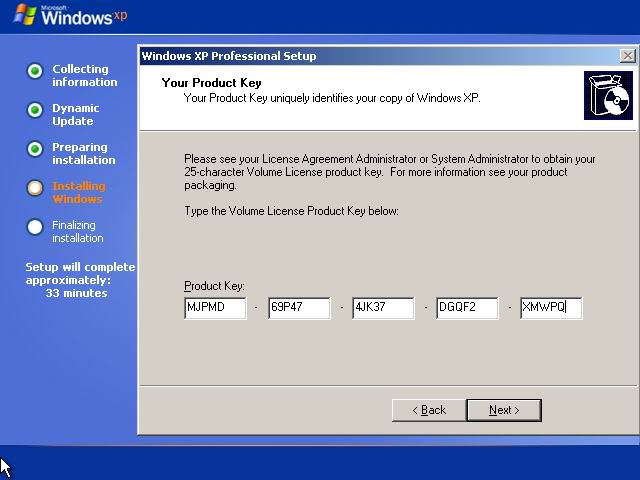
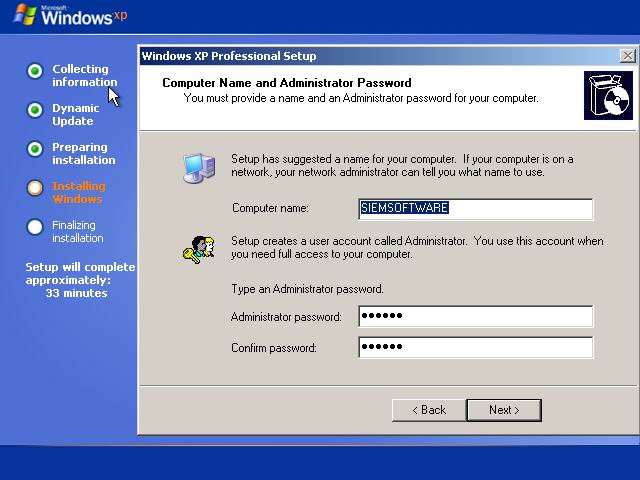

Tiếp theo là 2 bước kiểm tra chế độ phân giải màn hình của bạn có thích hợp ko,bạn chọn 2 phát OK.
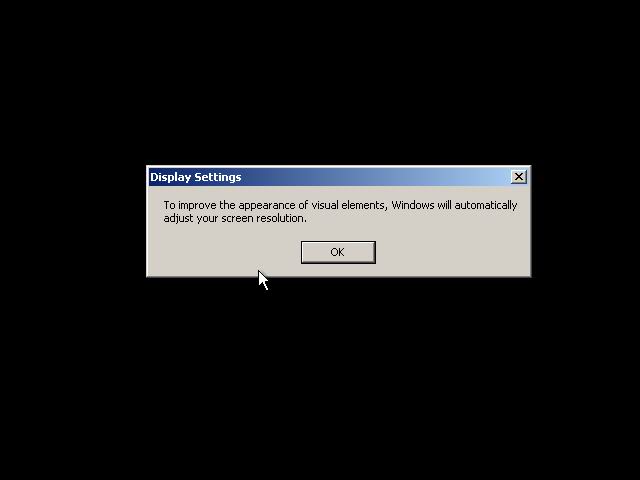

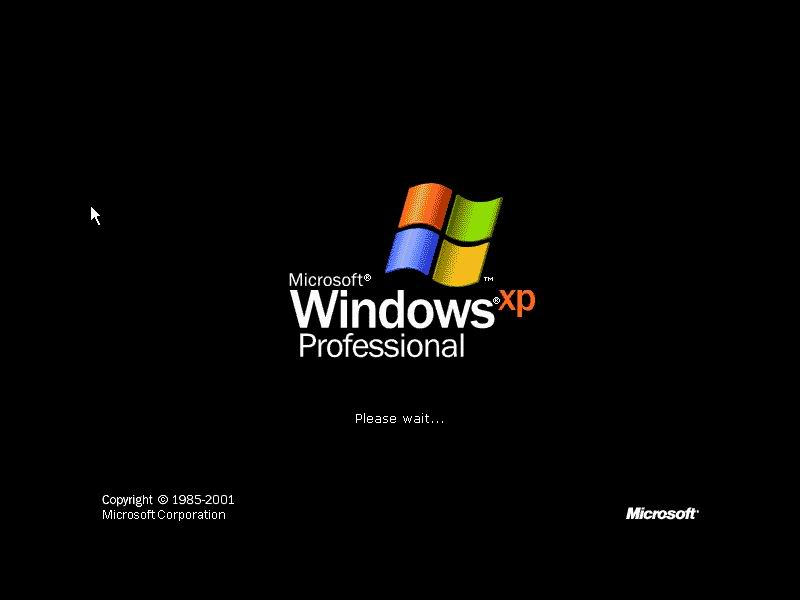
Tiếp theo bạn nhấn Next....
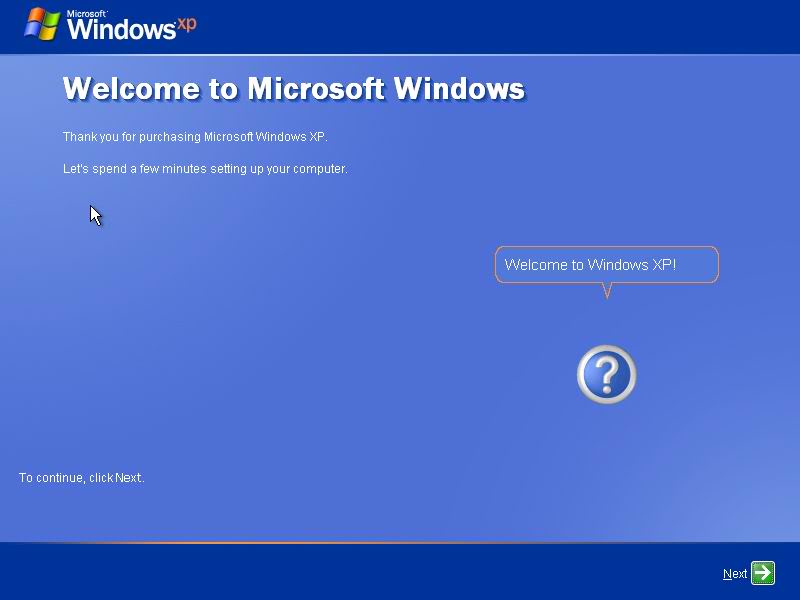
Nhập tên bạn vào rồi nhấn Next...
Chú ý là đừng trùng với cái tên ở ô Name lúc trước...ko được vượt quá 20 kí tự,ko bao gồm cá kí tự đặc biệt,dấu chấm hay dấu cách.

Chú ý:Ai noob thì viết ra giấy đi cho khỏi quên :D
-Cài bằng đĩa thì mới format đc
-Đừng có cài nhầm sang ổ D hay E nếu cài nhầm thì reset lại máy đi


Trần Huy Luyện- Admin(BQT)

- Tổng số bài gửi : 124
Vàng : 125230
Ngày sinh : 15/07/1989
Ngày tham gia : 24/04/2011
Đến từ : Nhà tui
Châm ngôn sống : Không bao giờ bán đứng bạn bè khi chưa được giá. Kaka
 Similar topics
Similar topics» Hướng dẫn cài đặt windows7 bằng hình ảnh
» Hướng dẫn đổi font làm đẹp cho win (hướng dẫn trên win7)
» Hướng dẫn đổi theme cho win7
» Phím tắt toàn tập cho cả nhà đây. Windows nhé
» Ghost Windows 7 Ultimate RTM Final 64bit All Main
» Hướng dẫn đổi font làm đẹp cho win (hướng dẫn trên win7)
» Hướng dẫn đổi theme cho win7
» Phím tắt toàn tập cho cả nhà đây. Windows nhé
» Ghost Windows 7 Ultimate RTM Final 64bit All Main
Trang 1 trong tổng số 1 trang
Permissions in this forum:
Bạn không có quyền trả lời bài viết